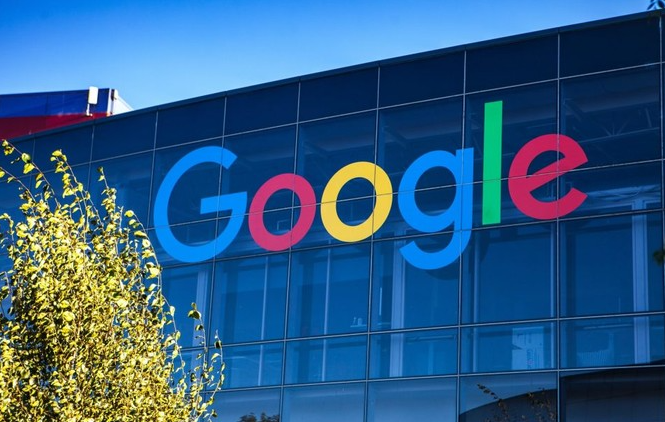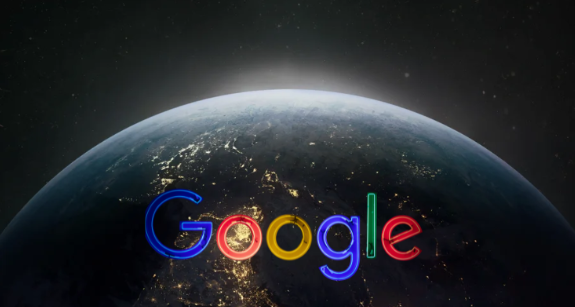google浏览器标签页活跃度监测技巧详解
发布时间:2025-07-10
来源:谷歌浏览器官网

一、基础监控方法
1. 任务管理器查看内存占用:按`Shift+Esc`打开Chrome任务管理器,在“内存”列查看各标签页的占用情况。若某标签页持续占用超过500MB(如播放高清视频),可右键点击选择“结束进程”强制关闭。注意:此操作会丢失未保存内容,建议先手动保存重要数据。
2. 悬停显示实时内存:在地址栏输入`chrome://flags/`,搜索“Memory usage on hover”并启用。重启浏览器后,将鼠标悬停于标签页上,即可看到实时内存使用量(如“300MB”)。此功能需使用Chrome Canary测试版或手动开启实验特性。
二、自动化监控工具
1. 安装扩展程序:前往Chrome应用商店安装“The Great Suspender”插件,设置规则(如10分钟无操作后冻结标签页)。冻结后的标签页会暂停脚本运行,减少CPU占用,但保留窗口位置便于快速恢复。
2. 使用开发者工具监控:按F12打开开发者工具,切换到“Performance”面板,点击录制按钮后操作标签页。停止录制后,分析“Memory”图表,观察垃圾回收频率和内存峰值。若曲线持续上升,说明存在内存泄漏问题。
三、系统资源优化
1. 调整标签页优先级:在地址栏输入`chrome://settings/system`,取消勾选“继续运行后台应用”,禁用Flash等插件的后台活动。此操作可减少闲置标签页的资源消耗,但可能影响部分网页功能。
2. 清理缓存文件:关闭所有Chrome窗口,打开`C:\Users\[用户名]\AppData\Local\Google\Chrome\User Data\Default\Cache`文件夹,删除所有缓存文件。此操作释放存储空间,提升冷启动速度,但会导致首次加载变慢。
四、高级分析与排查
1. 检查恶意插件干扰:进入扩展程序页面(`chrome://extensions/`),逐一禁用非必要插件(如广告拦截器)。若禁用后标签页响应速度提升,说明插件存在冲突或资源抢占问题。
2. 对比多设备行为:使用Chrome的“远程调试”功能(需安装Remote Debugging插件),同步手机与电脑标签页操作。观察移动端是否因网络延迟导致假死状态,优化网页适配。